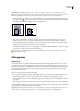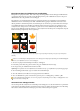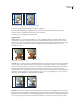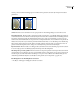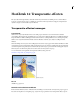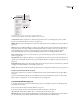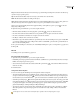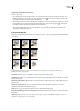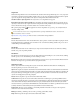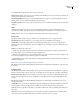Operation Manual
INDESIGN CS3
Handboek
370
Groep Het effect beïnvloedt alle objecten en tekst in de groep. (Gebruik het gereedschap Direct selecteren als u effecten op
objecten in een groep wilt toepassen.)
Lijn Het effect beïnvloedt alleen de lijn van een object (ook de kleur van de tussenruimte).
Vullen Het effect beïnvloedt alleen de vulling van het object.
Tekst Het effect beïnvloedt alleen de tekst binnen het object, niet het tekstkader. Effecten die u toepast op tekst, gelden voor
alle tekst in het object. Het is niet mogelijk een effect toe te passen op afzonderlijke woorden of letters.
U kunt ook een niveau-instelling kiezen in het regelpaneel: klik op de knop Effect toepassen op object en selecteer
Object, Lijn, Vulling of Tekst.
4 Open het dialoogvenster Effecten op een van de volgende manieren:
• Klik in het deelvenster Effecten of in het regelpaneel op de FX-knop en kies een effect in het menu.
• Kies in het menu van het deelvenster Effecten eerst de optie Effecten en vervolgens een naam van een effect.
• Kies in het contextmenu eerst Effecten en vervolgens een naam van een effect.
• Kies Object > Effecten en kies een naam van een effect.
• Klik, indien nodig, in het deelvenster Effecten op het driehoekje om de niveau-instellingen weer te geven en dubbelklik
op een niveau-instelling: Object, Lijn, Vulling of Tekst. Wanneer u dubbelklikt, opent u het dialoogvenster Effecten en
kunt u een niveau-instelling kiezen.
5 Kies opties en instellingen voor het effect. (Zie “Gebruikelijke instellingen en opties voor transparantie” op pagina 374.)
6 Klik op OK.
Zie ook
“De dekking van een object instellen” op pagina 375
Een transparantie-effect bewerken
1 Open het dialoogvenster Effecten op een van de volgende manieren:
• Dubbelklik op het FX-pictogram in het deelvenster Effecten. (Wellicht moet u op het driehoekje naast het woord Object
klikken om het FX-pictogram weer te geven.)
• Selecteer het niveau met het effect dat u wilt bewerken, klik op de FX-knop in het deelvenster Effecten en kies de
naam van een effect.
2 Bewerk het effect.
Transparantie-effecten kopiëren
❖
Voer een van de volgende handelingen uit om transparantie-effecten te kopiëren:
• Als u effecten wilt kopiëren tussen verschillende objecten, selecteert u het object met het effect dat u wilt kopiëren en
vervolgens selecteert u het FX-pictogram van het object in het deelvenster Effecten en sleept u het FX-pictogram
naar het andere object. U kunt effecten alleen slepen en neerzetten tussen verschillende objecten op hetzelfde niveau.
• Gebruik het gereedschap Pipet als u alleen bepaalde effecten wilt kopiëren tussen objecten. Als u wilt opgeven welke
transparantie-instellingen voor vullingen, lijnen en objecten worden gekopieerd met het gereedschap Pipet, dubbelklikt
u op het gereedschap Pipet om het dialoogvenster Opties pipet te openen. Schakel vervolgens opties in of uit in de
gebieden Lijninstellingen, Vulling-instellingen en Objectinstellingen.
• Als u effecten van het ene niveau naar het andere in hetzelfde object wilt kopiëren, houdt u Alt (Windows) of Option
(Mac OS) ingedrukt en sleept u het FX-pictogram naar een ander niveau (Lijn, Vulling of Tekst) in het deelvenster
Effecten.
U kunt effecten naar een ander niveau in hetzelfde object verplaatsen door het FX-pictogram te slepen.